View_CanvasApi
Canvas的常用操作速查表
| 操作类型 | 相关API | 备注 |
|---|---|---|
| 绘制颜色 | drawColor, drawRGB, drawARGB | 使用单一颜色填充整个画布 |
| 绘制基本形状 | drawPoint, drawPoints, drawLine, drawLines, drawRect, drawRoundRect, drawOval, drawCircle, drawArc | 依次为 点、线、矩形、圆角矩形、椭圆、圆、圆弧 |
| 绘制图片 | drawBitmap, drawPicture | 绘制位图和图片 |
| 绘制文本 | drawText, drawPosText, drawTextOnPath | 依次为 绘制文字、绘制文字时指定每个文字位置、根据路径绘制文字 |
| 绘制路径 | drawPath | 绘制路径,绘制贝塞尔曲线时也需要用到该函数 |
| 顶点操作 | drawVertices, drawBitmapMesh | 通过对顶点操作可以使图像形变,drawVertices直接对画布作用、 drawBitmapMesh只对绘制的Bitmap作用 |
| 画布剪裁 | clipPath, clipRect | 设置画布的显示区域 |
| 画布快照 | save, restore, saveLayerXxx, restoreToCount, getSaveCount | 依次为 保存当前状态、 回滚到上一次保存的状态、 保存图层状态、 回滚到指定状态、 获取保存次数 |
| 画布变换 | translate, scale, rotate, skew | 依次为 位移、缩放、 旋转、错切 |
| Matrix(矩阵) | getMatrix, setMatrix, concat | 实际画布的位移,缩放等操作的都是图像矩阵Matrix,只不过Matrix比较难以理解和使用,故封装了一些常用的方法。 |
PS: Canvas常用方法在上面表格中已经全部列出了,当然还存在一些其他的方法未列出,具体可以参考官方文档 Canvas
Use Canvas
Path
- lineTo简单实现
1 | canvas.translate(DeviceUtil.mWidth / 2, DeviceUtil.mHeight / 2); //原点移动到屏幕中心 |
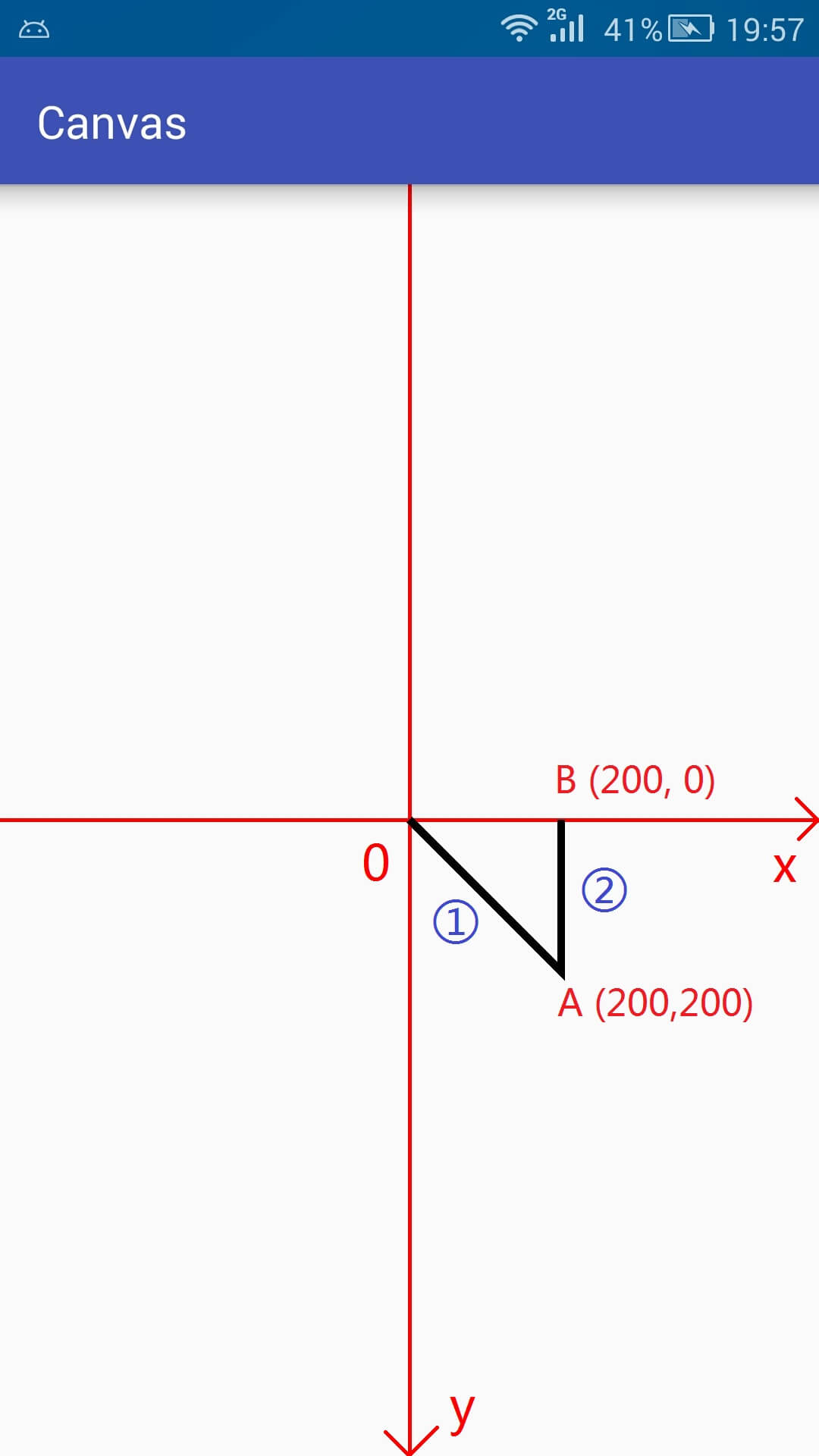
从字面意思 lineto,顾名思义肯定就有from的坐标点,再看这个借的图,第一条线是从原点开始的,第二条线是从A开始的,
1 | path.close(); //形成封闭的图形 |
这些操作都可以叠加
Rect RectF区别: Rect是使用int类型作为数值,RectF是使用float类型作为数值。
四个参数是 矩形左上角和右下角两个点的坐标
画线
1 | Path path = new Path(); |
Draw Circle
画笔
1
2
3
4mPaint = new Paint();
mPaint.setColor(Color.BLUE);
mPaint.setStyle(Paint.Style.FILL); // Fill是空心圆 ,STROKE实心圆,
空心圆就需要设置setStrokeWidth这个属性canvas.drawCircle(getWidth()/2,getHeight()/2,getWidth()/2,mPaint);
public void drawArc(RectF oval, float startAngle, float sweepAngle, boolean useCenter, Paint paint)
oval :指定圆弧的外轮廓矩形区域。
startAngle: 圆弧起始角度,单位为度。
sweepAngle: 圆弧扫过的角度(起始位置 X轴),顺时针方向,单位为度,从右中间开始为零度。
useCenter: 如果为True时,在绘制圆弧时将圆心包括在内,通常用来绘制扇形RectF是矩形的内接圆,left top right bottom分别对象 左上角和右下角 坐标
drawText
坐标(0,0)位于左下角
1 | canvas?.drawText("测试文字",0f,0f,mPaint) |
measure textSize
1 |
|
1 | canvas.drawPoint(200, 200, mPaint); |
位移(translate)
1 | // 在坐标原点绘制一个黑色圆形 |
缩放(scale)
1 | canvas.translate(mWidth / 2, mHeight / 2); |
旋转(rotate)
1 | canvas.rotate(180); |
drawPicture 三个方法
public void drawPicture (Picture picture)
public void drawPicture (Picture picture, Rect dst)
public void drawPicture (Picture picture, RectF dst)
drawBitmap 三个方法
// 第一种 public void drawBitmap (Bitmap bitmap, Matrix matrix, Paint paint)
// 第二种 public void drawBitmap (Bitmap bitmap, float left, float top, Paint paint)
// 第三种 public void drawBitmap (Bitmap bitmap, Rect src, Rect dst, Paint paint) public void drawBitmap (Bitmap bitmap, Rect src, RectF dst, Paint paint)
直接看第三种方法
1 | // 指定图片绘制区域(左上角的四分之一) |
Angle
在常见的数学坐标系中角度增大方向为逆时针,
在默认的屏幕坐标系中角度增大方向为顺时针。
sweepAngle扫过的角度
1 | drawArc(@NonNull RectF oval, float startAngle, float sweepAngle, boolean useCenter, |
canvas?.drawArc(rectF,0f,145f,false,mDialPaint)
save restore
SaveRestoreView
1 | canvas?.drawLine(0f,200f,700f,200f,linePaint) |
运行效果:
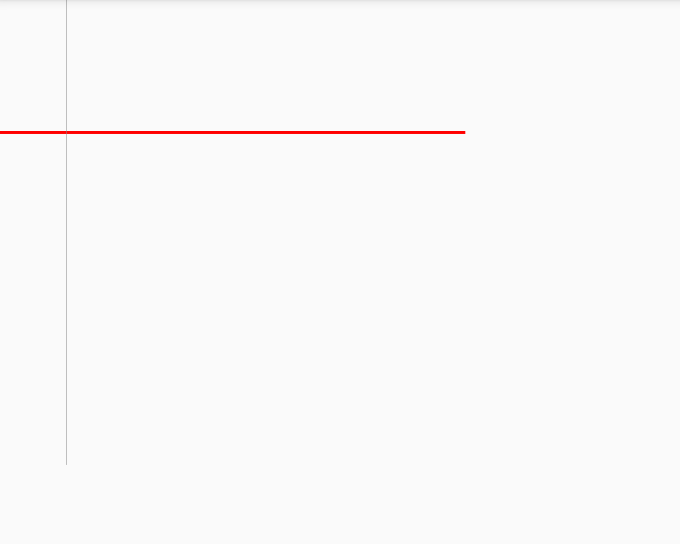
打开注释后的运行效果,这样运行后相当于 没有发生选择画布这件事。
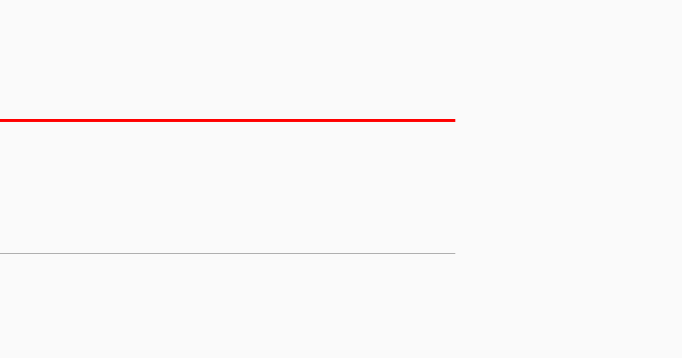
saveslayer 图层
https://blog.csdn.net/cquwentao/article/details/51423371
https://www.jianshu.com/p/0bd672626c8d
Canvas demo
https://medium.com/better-programming/learn-all-android-canvas-draw-functions-dd5d6595884a